Supprimer des apps de votre Apple Watch
Vous pouvez gérer vos apps Apple Watch directement sur votre montre ou à l’aide de l’app Watch sur votre iPhone.
Comment supprimer des apps de votre Apple Watch
Appuyez sur la Digital Crown pour afficher toutes les apps sur votre écran d’accueil.

Touchez l’écran de façon prolongée jusqu’à ce que les apps se mettent à vibrer.
Touchez le sur l’app que vous souhaitez supprimer, puis touchez Supprimer l’app pour confirmer. Certaines apps intégrées ne peuvent pas être supprimées. Les apps que vous ne pouvez pas supprimer n’affichent pas le bouton Supprimer.
Appuyez sur la Digital Crown pour terminer.
Si vous supprimez une app de votre iPhone, cette app est également supprimée de votre Apple Watch. Si vous souhaitez restaurer une app, y compris les apps Apple intégrées, vous devez vous connecter à l’App Store et les télécharger sur votre iPhone ou sur votre Apple Watch.
Comment gérer les apps Apple Watch à l’aide de votre iPhone
Ouvrez l’app Watch sur votre iPhone, puis touchez l’onglet Ma montre.
Faites défiler l’écran jusqu’à la section « Installées sur l’Apple Watch » et recherchez l’app que vous souhaitez supprimer.
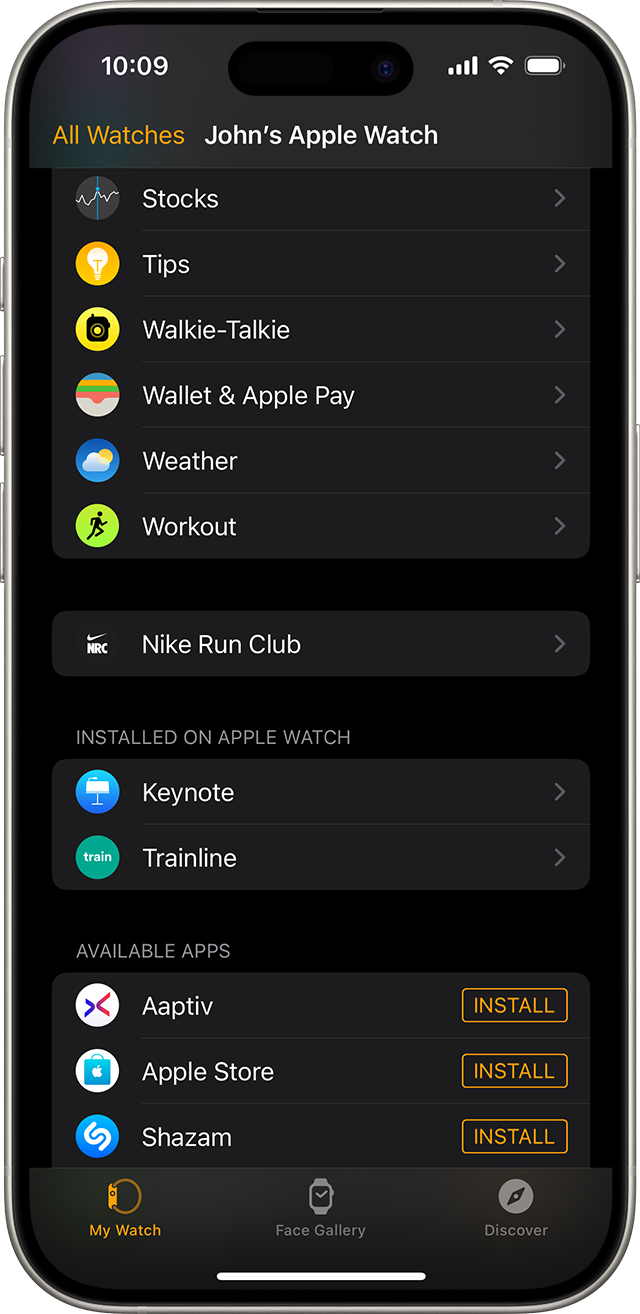
Touchez l’app, puis désactivez « Afficher l’app sur l’Apple Watch ».
En savoir plus sur les apps sur vos appareils Apple
Découvrez comment personnaliser le cadran de votre Apple Watch et partager des cadrans.
Découvrez comment télécharger des apps et des jeux dans l’App Store, et comment mettre à jour vos apps sur vos autres appareils Apple.
Les renseignements sur les produits qui ne sont pas fabriqués par Apple ou sur les sites web indépendants qui ne sont pas gérés ou vérifiés par Apple sont fournis sans recommandation ni approbation de la part d’Apple. Apple décline toute responsabilité quant à la sélection, au bon fonctionnement ou à l’utilisation de sites web ou de produits de tiers. Apple ne fait aucune déclaration et n’offre aucune garantie quant à l’exactitude ou à la fiabilité de ces sites web de tiers. Communiquez avec le fournisseur pour en savoir plus.